こんにちは、アトリエです。
本日は、歯列矯正にかかった医療費を取り戻すべく、確定申告をしてみました。私の脳みそでは来年までにキレイさっぱり忘れていると思いますので、自分の備忘録として申請手順をレポしました。
しっかり者の皆様はもう今年は提出されたと思いますが、提出がまだの方もオンライン提出なら 2023/3/15(水) 当日まで受付されています。ちょっと入力作業が長くてめんどくさいだけで、作業内容は全然複雑ではないので、ぜひ参考にしてみてください。
1.前提条件
2.用意するもの
・源泉徴収所
・医療費控除の明細書
3.確定申告書の作成手順
・国税庁 確定申告書等作成コーナーのサイトにアクセス
・税務署への提出方法の選択
・推奨環境の確認
・作成する申告書などの選択
・申告書の作成をはじめる前に
・給与所得の入力
・所得控除の入力(←医療費控除の入力はココ!)
・計算結果確認
・住民税等入力
・住所・氏名等入力
・申告書等の送信・印刷
前提条件
この記事の確定申告書作成手順は、私の場合の申請手順でご説明しています。
ここで、私のステータスを簡単に紹介します。
ご自身に置き換えて、入力内容をアレンジしていただければと思います。
ステータス:
・家族構成:
独身、子なし
・雇用形態:
会社員(正社員)
・書類の提出方法:
印刷して郵送
・マイナンバーカード:
持ってない(申請したのですが、ちょうど受取りが間に合いませんでした・・・泣)
・その他税収控除:
なし(※ふるさと納税の申請は別途記事まとめ予定です)
用意するもの
確定申告書を作成する前に用意するものは2つあります。
ひとつは源泉徴収票、もうひとつは医療費控除の明細書です。
まず源泉徴収票は、その年1年間で稼いだ収入と、その年に納めた所得税が書かれた書類のことです。
会社員の方なら会社から支給されているかと思います。
医療費控除の明細書は、その年に使った医療費と、通院したときに支払った交通費を記載したものです。
フォーマットは自由ですが、国税庁 確定申告書等作成コーナーのサイトでフォーマットをダウンロードすることができます。
国税庁 確定申告書等作成コーナーはこちら。
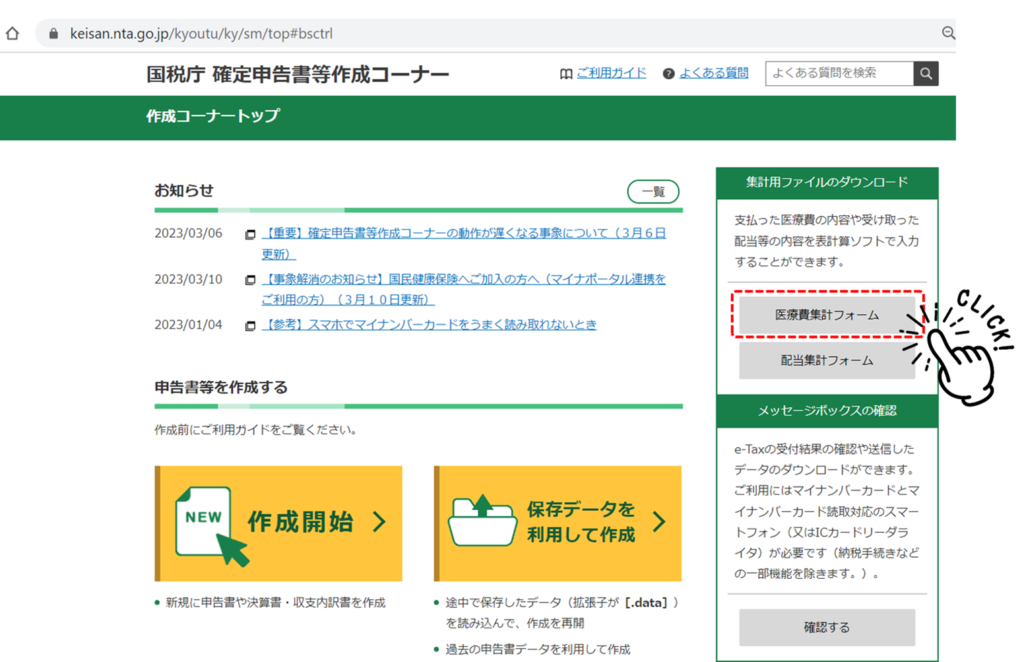
確定申告書の作成手順
それでは早速、確定申告書の作成を始めましょう!
国税庁 確定申告書等作成コーナーのサイトにアクセス
まず、国税庁 確定申告書等作成コーナーのサイトにアクセスして『申告書等を作成する』をクリックしてください。
国税庁 確定申告書等作成コーナーはこちら。
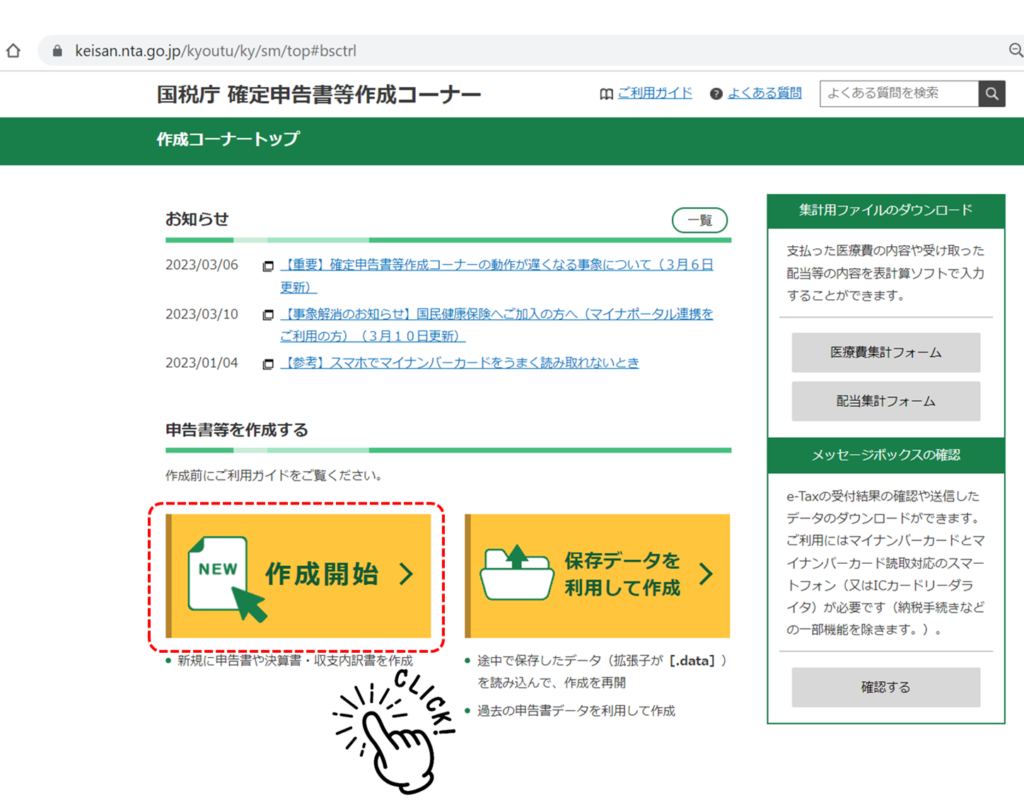
税務署への提出方法の選択
クリックすると、『税務署への提出方法の選択』ページに進みます。
※私はマイナンバー登録をしていないため、今回は『印刷して提出』を選択しました。
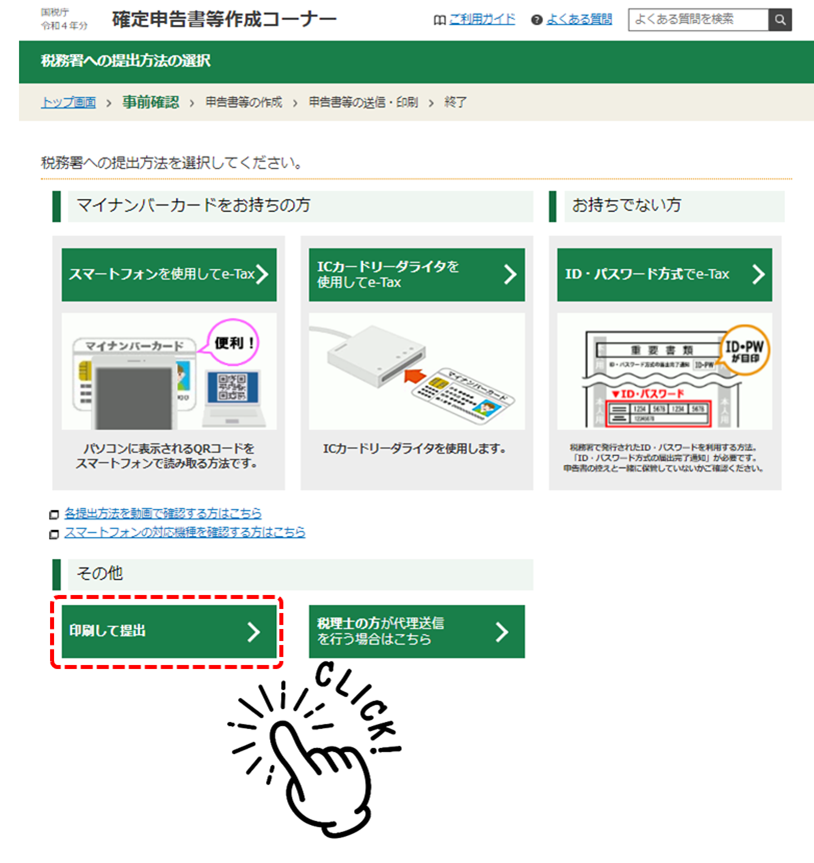
推奨環境
続いて『推奨環境』のページに進みます。
今回のネットで確定申告書を作成するとき、オススメするPCのOSやブラウザが載っています。
ここは特に設定する必要がないと思いますので、そのまま『次へ』をクリックします。
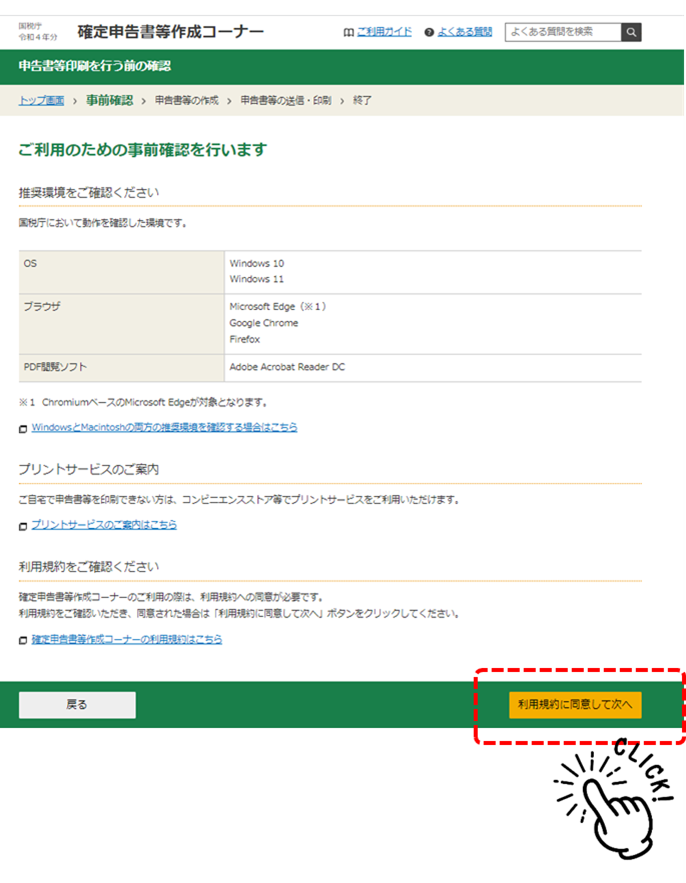
作成する申告書などの選択
次に、『作成する申告書などの選択』ページに進みます。
今回は『所得税の確定申告書』を選択します。
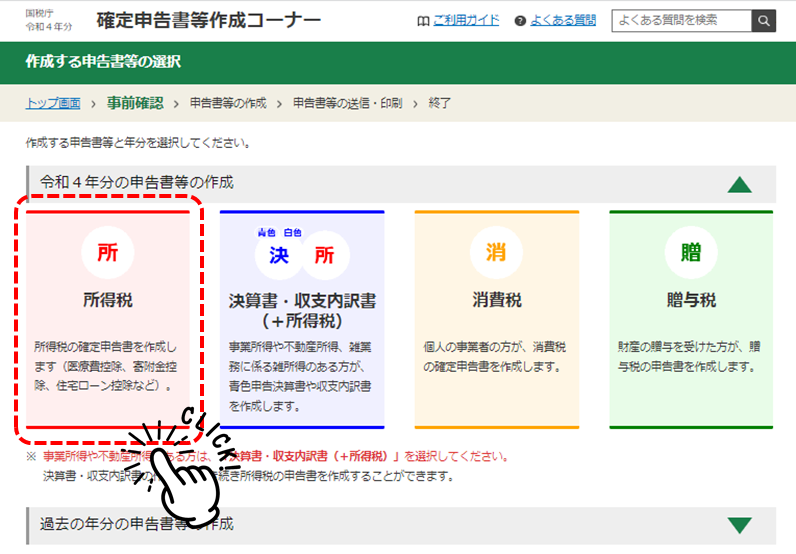
すると、下のような画面に切り替わるので、『次へ進む>』をクリックします。
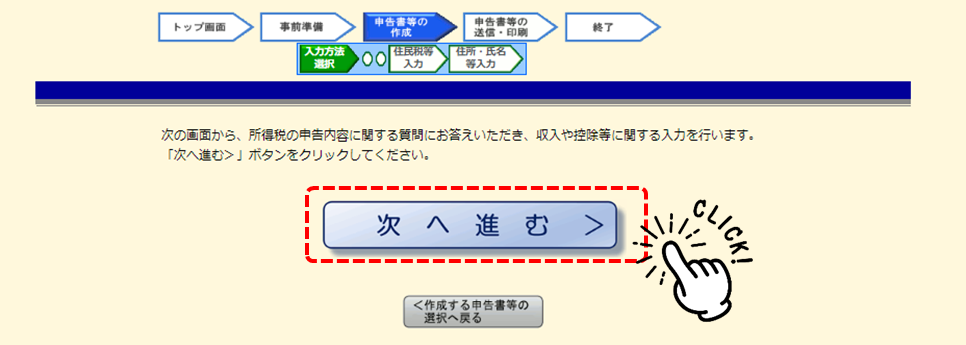
申告書の作成をはじめる前に
いよいよ確定申告書の作成が始まります。
まずは申請する人の生年月日を入力します。
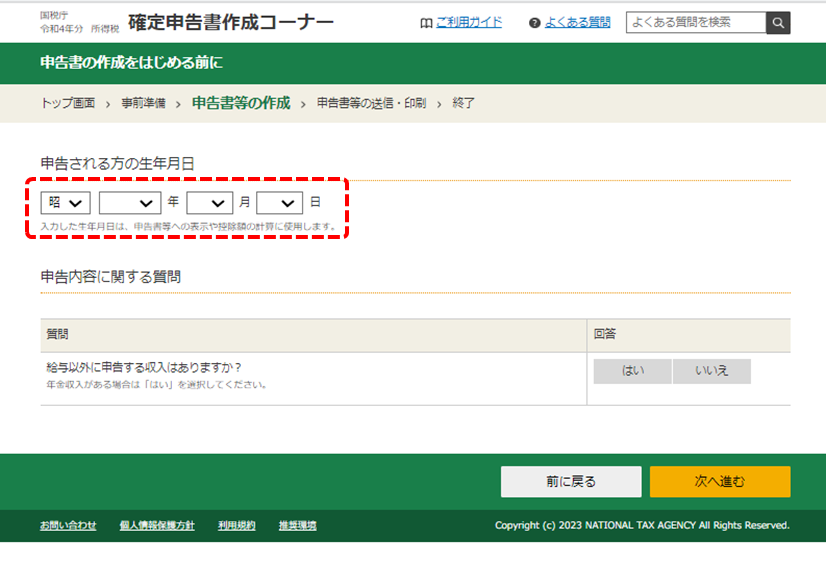
次に、申告内容に関する質問を選択していきます。選択が終わったら『次へ進む』をクリックします。
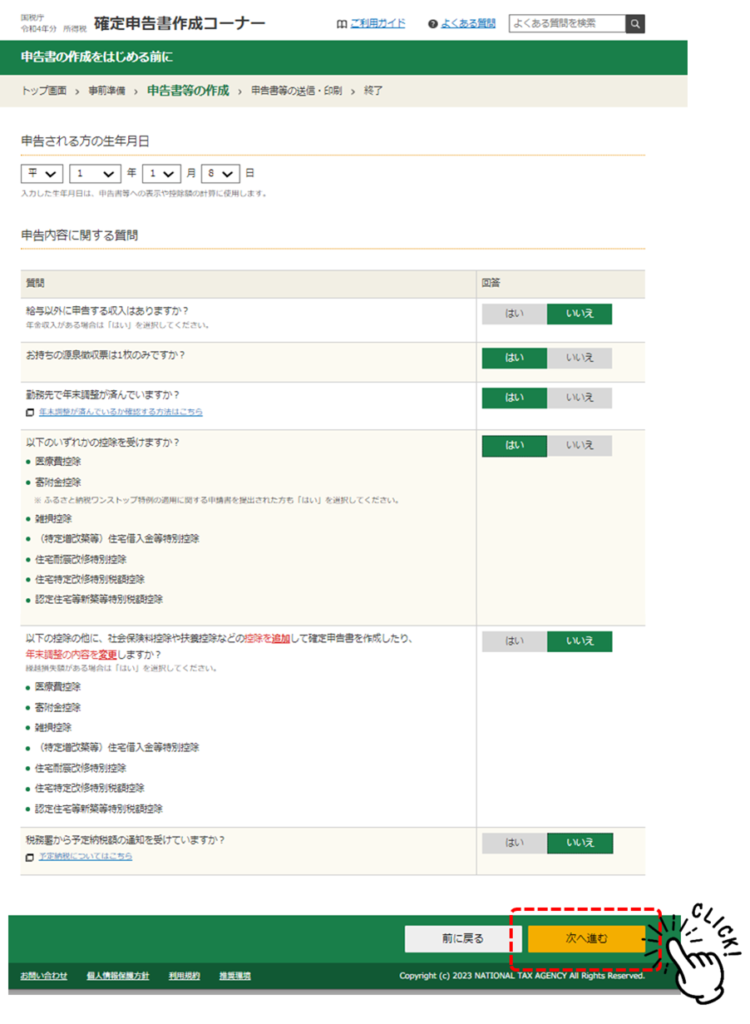
給与所得の入力
次に、『給与所得の入力』ページに進みます。
ここで、源泉徴収票を手元に用意しておくと書きやすいです。
書面で交付された源泉徴収票に記載されている金額をインプットするため、『入力する』をクリックします。
(データをインプットする方法もあるようですが、ここでは源泉徴収票から記入する方法を紹介します)

『源泉徴収票の入力』のウインドウが開かれるので、源泉徴収票に記載されている金額をそれぞれ記入していきます。
全て埋めたら、『入力内容の確認』をクリックして、ウィンドウを閉じます。
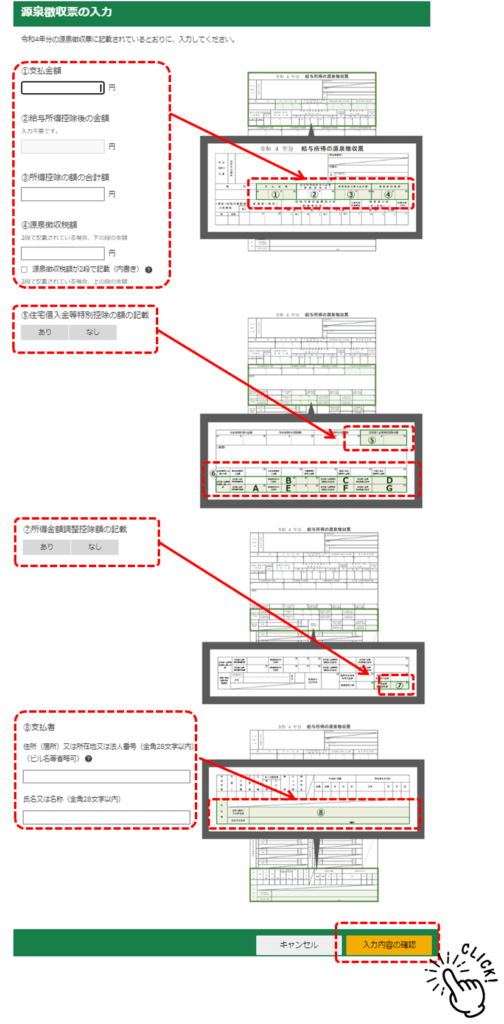
すると、先ほど空欄だった項目に金額が記載されますので、内容に問題がなければ『次へ進む』をクリックします。
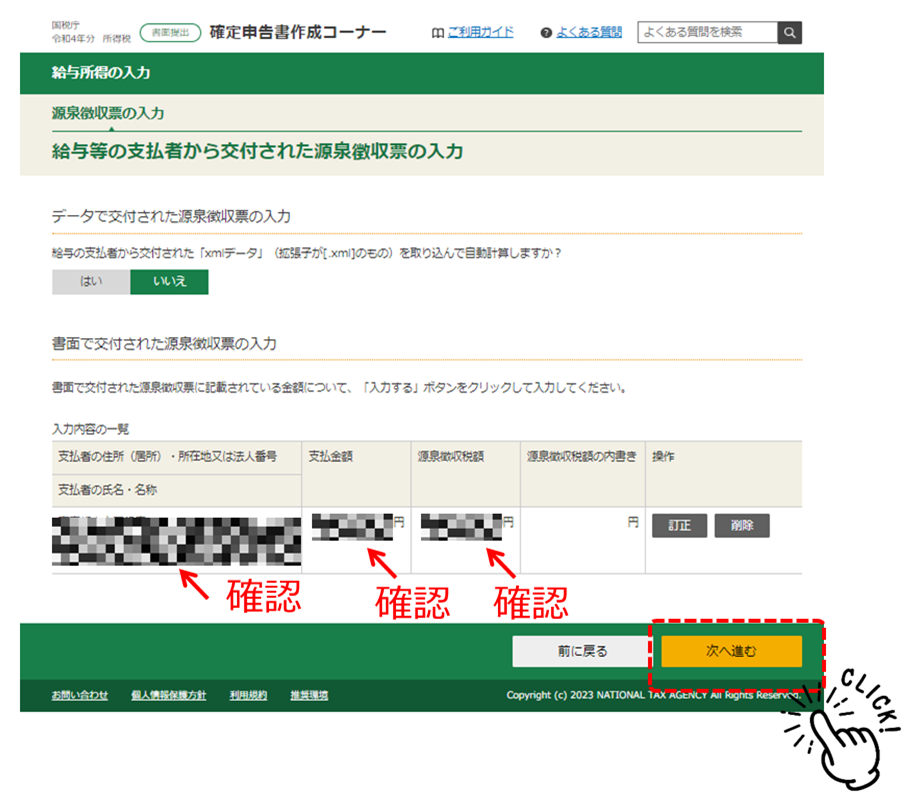
『収入金額・所得金額の入力』画面に切替わるので、内容に問題がなければ『入力終了(次へ)>』をクリックします。
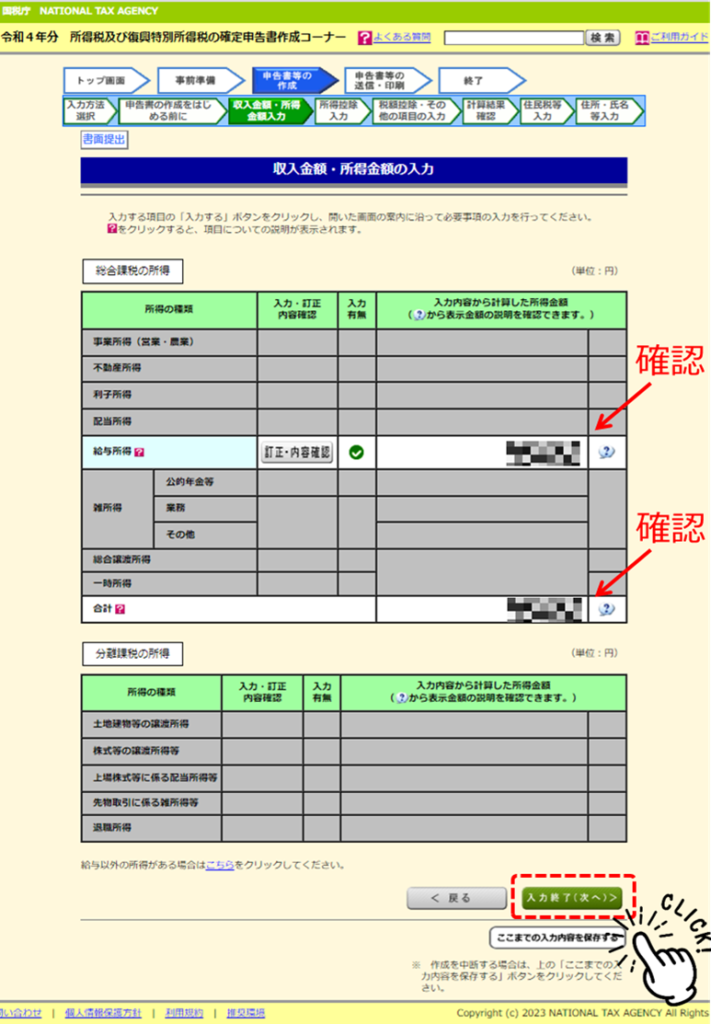
所得控除の入力
いよいよ医療控除の申請です。
『所得控除の入力』ページに進みますので、医療費控除の入力・訂正内容確認の『入力する』をクリックします。
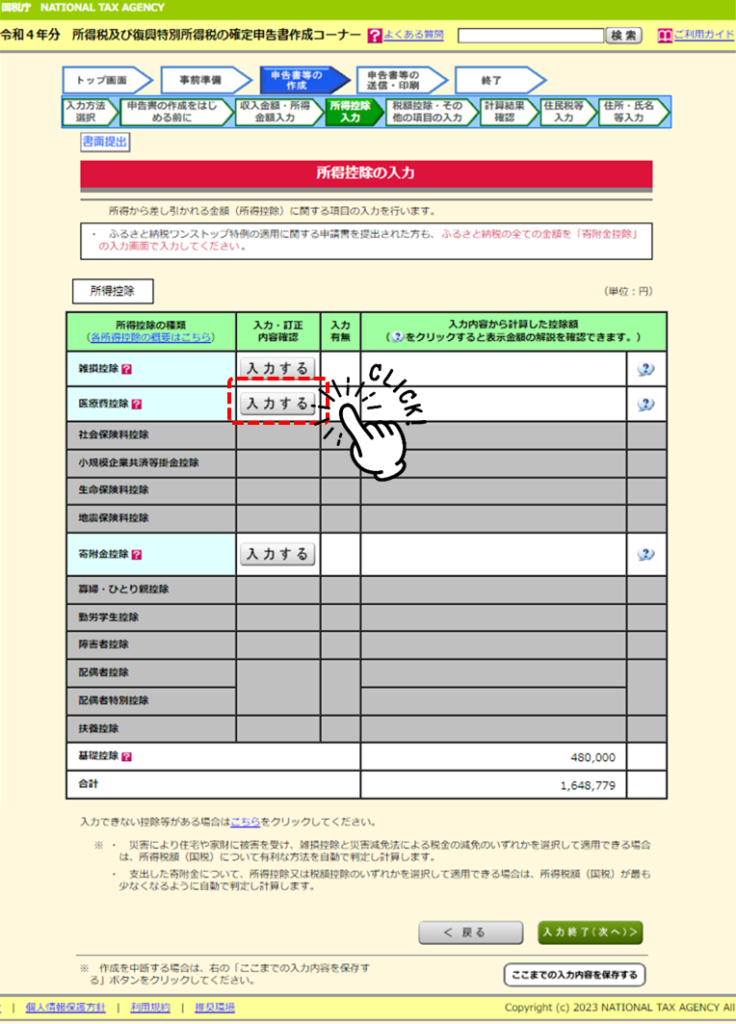
『適用する医療費控除の選択』ページに進みますので、ここでは『医療費控除を適用する』をクリックします。
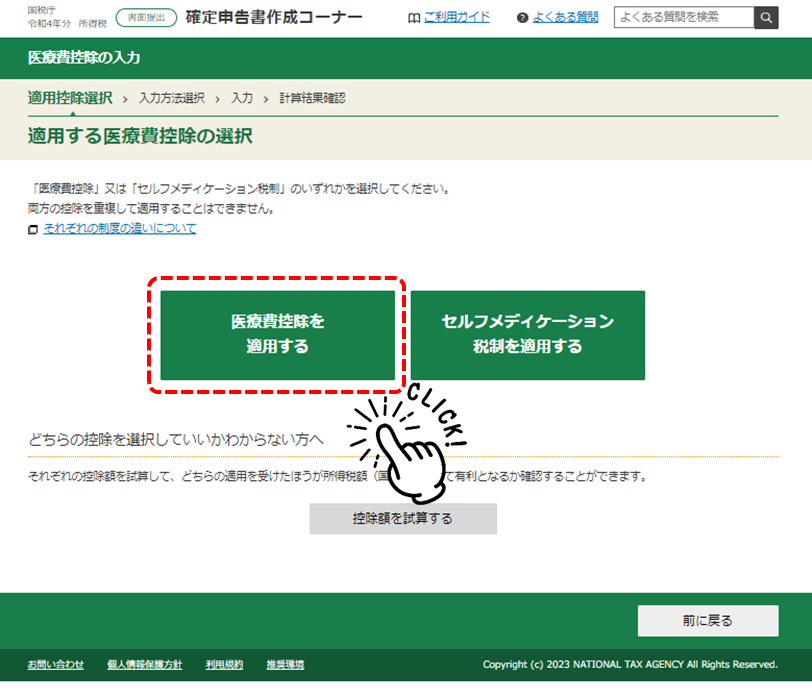
『入力方法の選択(医療費控除)』ページに進みますので、ここでは入力方法の選択で『医療費の合計金額のみ入力する』をクリックします。
そしてその下の、合計額の入力で『支払った医療費の合計額』と『生命保険や社会保険で補填される金額』を入力します。
入力が完了したら『次へ進む』をクリックします。
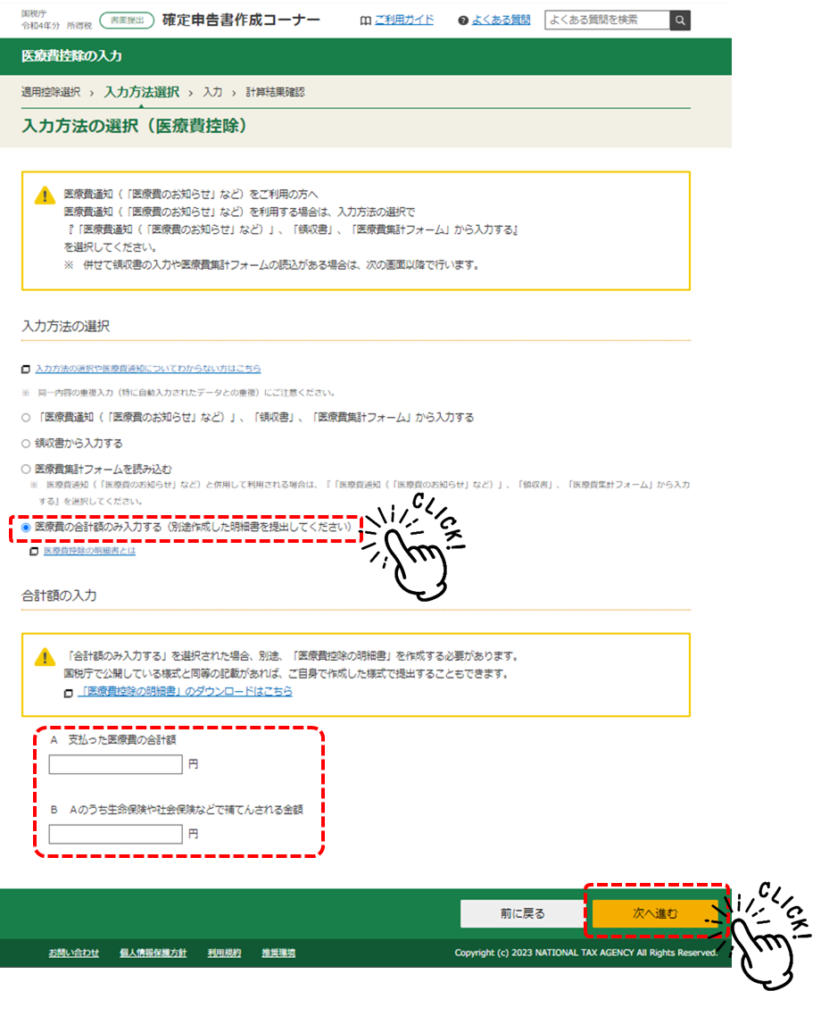
『計算結果の確認(医療費控除)』ページに進みますので、内容に問題なければ『次へ進む』をクリックします。
※ここでは医療費を40万円で入力しています。
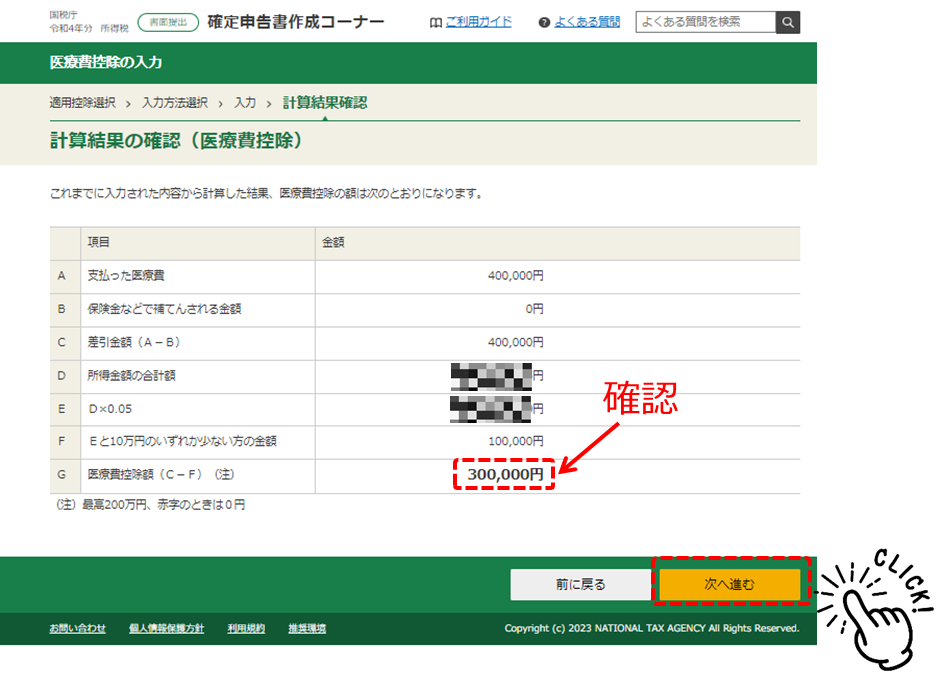
『所得控除の入力』画面に切替わるので、内容に問題がなければ『入力終了(次へ)>』をクリックします。
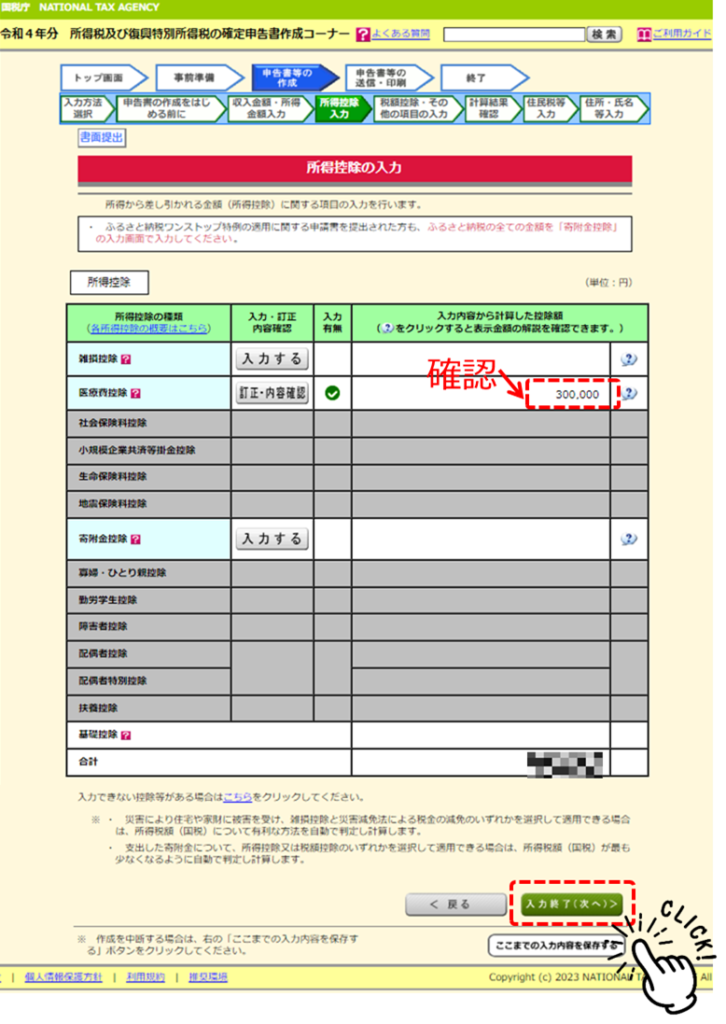
『税収控除・その他の項目の入力』ページに進みますので、他の申請する控除がなければ『入力終了(次へ)>』をクリックします。
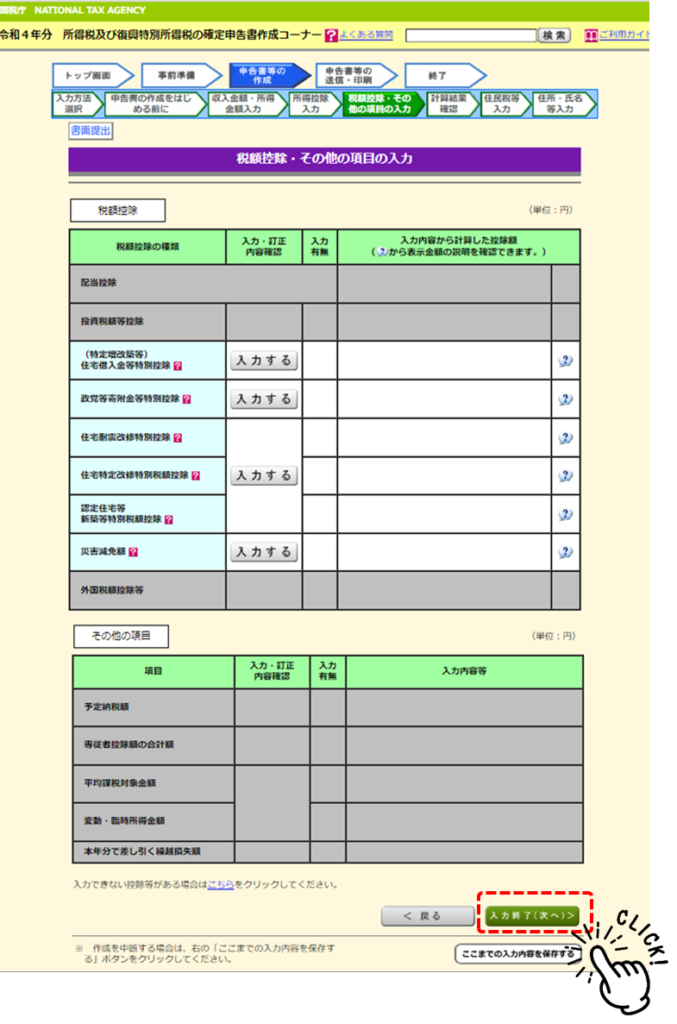
計算結果確認
『計算結果確認』ページに進みますので、医療控除の項目に反映されているか確認し、問題がなければ『次へ>』をクリックします。
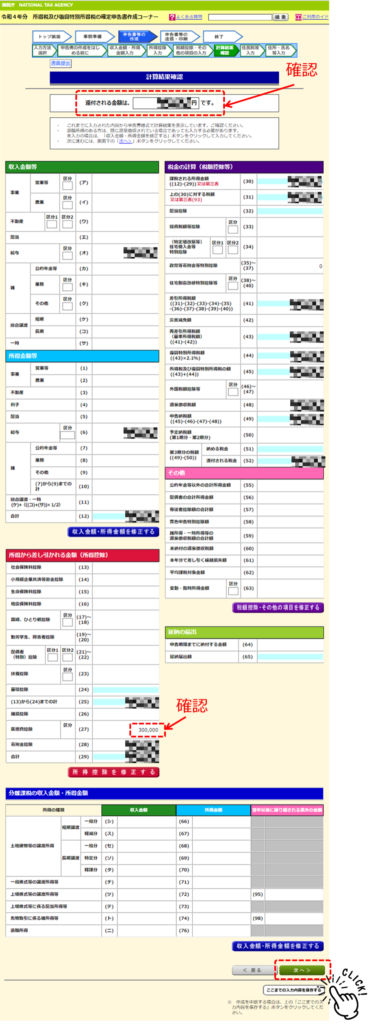
住民税等入力
『住民税等入力』ページに進みますので、入力が必要な方は入力し、『入力終了(次へ)>』をクリックします。
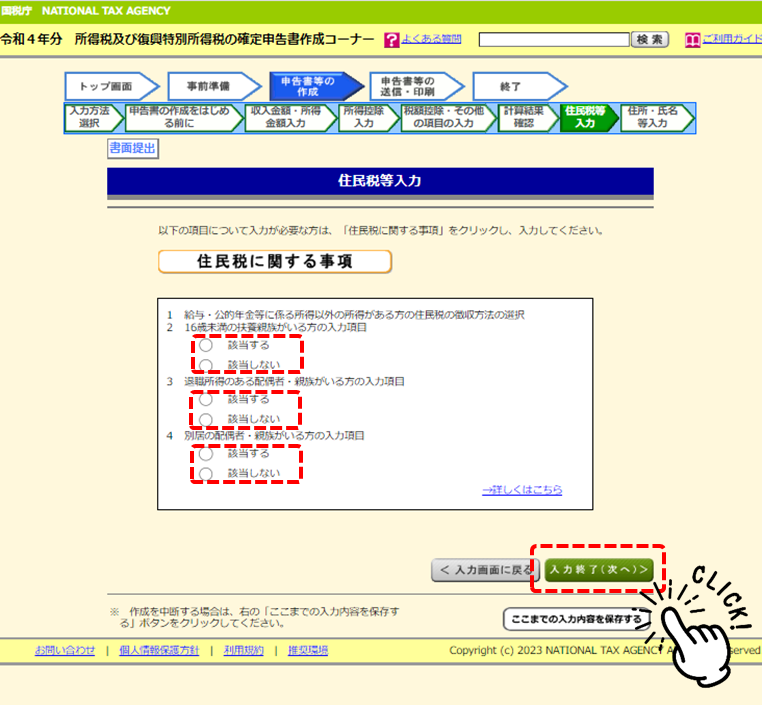
住所・氏名等入力
『住所・氏名等入力』ページに進みますので、ご自身の住所や名前、口座番号を入力し、『入力終了(次へ)>』をクリックします。
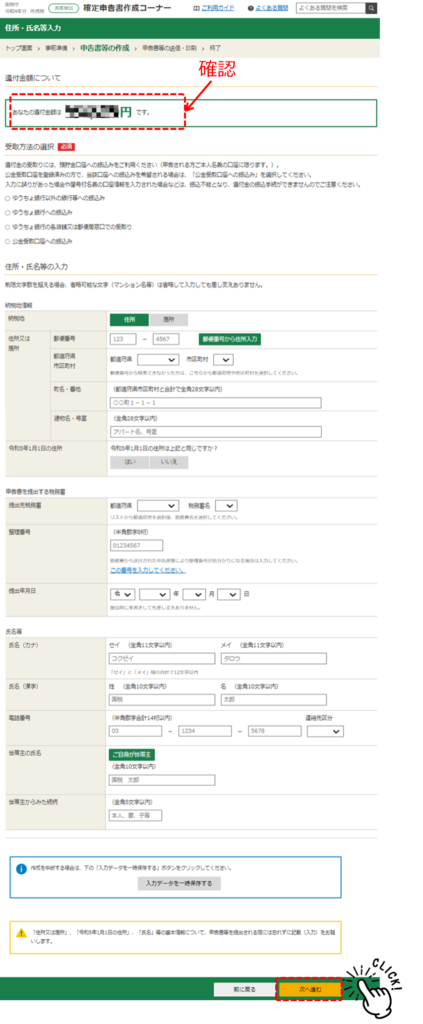
申告書等の送信・印刷
『申告書等の送信・印刷』ページに進みます。
私は印刷して郵便で提出するので、『帳票表示・印刷』をクリックしました。
PDFファイルで確定申告書がダウンロードできるので、これを印刷して提出しました。
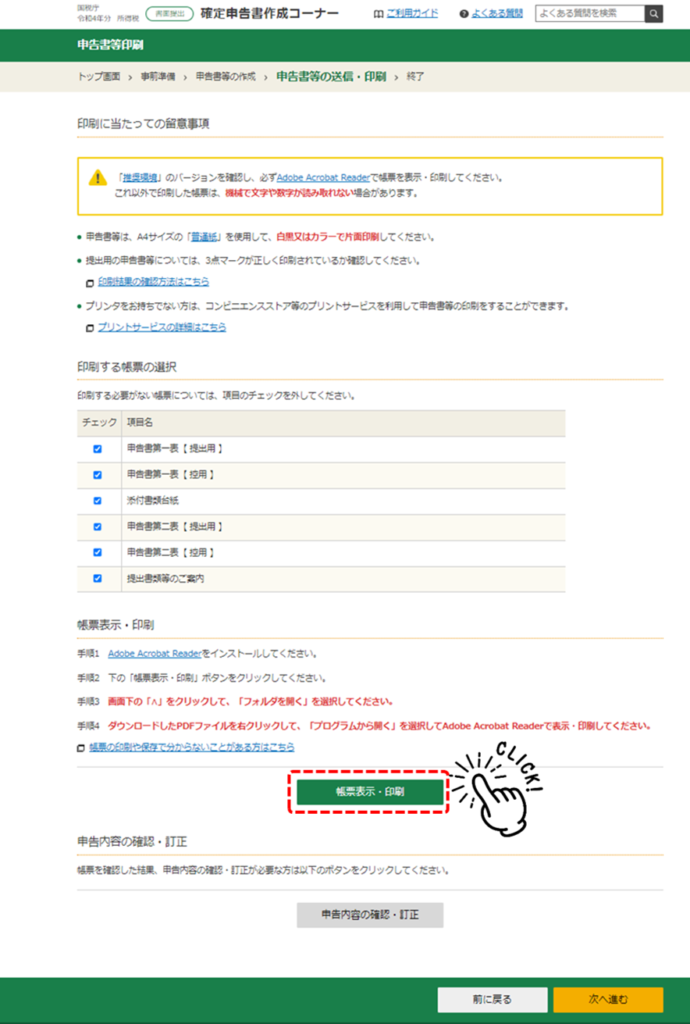
以上で確定申告書の作成手順は完了です。お疲れ様でした!
まとめ
今回は歯列矯正の医療控除を受けるために、確定申告書の作成をしました。
申請すれば返ってくるお金ですし、意外とそこまで複雑ではないので、今年はスムーズに作成できるように毎回きちんと帳簿をつけようと思います。
皆さんの参考になったら嬉しいです ʕ•ﻌ•ʔฅ




コメント